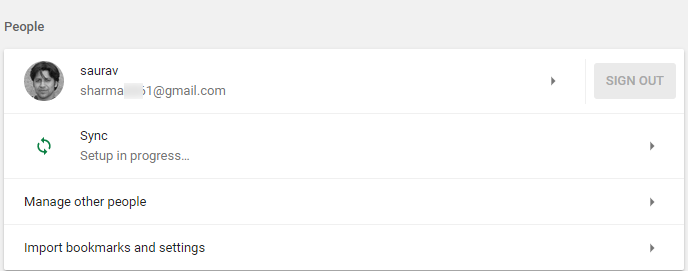Manapság ezen a bolygón minden ember több eszközt használ, beleértve asztali számítógépeket és mobilokat is. Egyre fontosabb a Chrome böngésző szinkronizálása, hogy a böngésző előzményeit, a böngésző beállításait, a könyvjelzőket, az automatikus kitöltést és a jelszavakat (ha szeretné) több eszközön is hordozhassa. A Chrome böngésző szinkronizálása fontos funkció, amelyet használnia kell. Ennek lépései:
1. lépés - Nyissa meg a Chrome-ot, és kattintson a három függőleges pontra a Chrome-ablak jobb felső sarkában.

2. lépés - Most kattintson a Bejelentkezés a krómba lehetőségre.
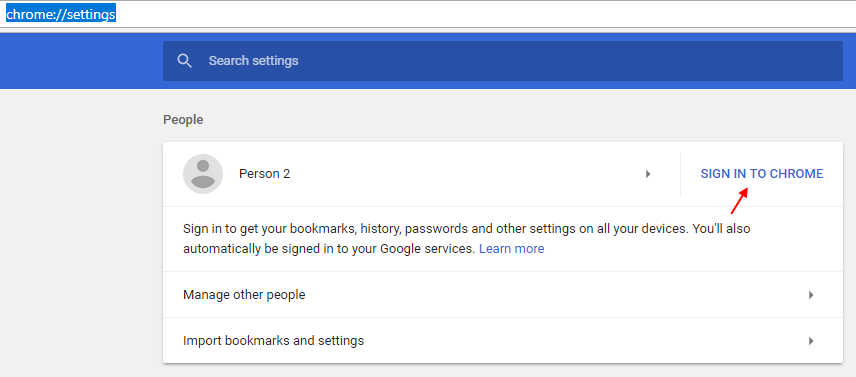
3. lépés - Adja meg e-mail címét, amellyel szinkronizálni szeretné a böngésző beállításait és előzményeit.
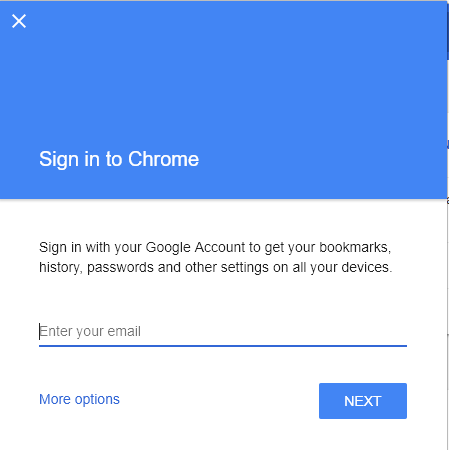
4. lépés - Most írja be a jelszavát, és kezdje el szinkronizálni a beállításokat a böngészőben.

5. lépés - Szelektíven be- vagy kikapcsolhatja a szinkronizálást a kívánt dolgokhoz.

Például, ha bekapcsolja a szinkronizálást, akkor minden szinkronizálásra kerül. De kikapcsolhatja ezt a beállítást, majd szelektíven kiválaszthatja, hogy mely beállításokat és adatokat szeretné szinkronizálni.
Például kikapcsolhatja a jelszó szinkronizálását, míg a könyvjelzőket, az alkalmazásokat és az internetes előzményeket stb. tovább.
Javítás! a króm szinkron jelszó nem működik
Ha a szinkronizálási jelszóba írja be a Google-fiók jelszavát, és az nem működik, kérjük, kövesse a szinkronizálási jelszó helyreállításához és visszaállításához szükséges lépéseket.
1. lépés - Menj https://chrome.google.com/sync
2. lépés - Görgessen le az oldal aljára, és kattintson a Sync visszaállítása gombra.

3. lépés - Ezt követően kattintson a bejelentkezésre a Chrome böngészőjébe.

4. lépés - Adja meg a Google-fiók hitelesítő adatait a szinkronizálás megkezdéséhez.

Végül megkezdődik a szinkronizálás a Google-fiókjához.